Monitorizar o conteúdo que distribui com o Configuration Manager
Aplica-se a: Configuration Manager (branch atual)
Utilize a consola do Configuration Manager para monitorizar conteúdos distribuídos, incluindo:
- O estado de todos os tipos de pacote para os pontos de distribuição associados.
- O estado de validação de conteúdo do conteúdo num pacote.
- O estado do conteúdo atribuído a um grupo de pontos de distribuição específico.
- O estado do conteúdo atribuído a um ponto de distribuição.
- O estado das funcionalidades opcionais para cada ponto de distribuição (validação de conteúdo, PXE e multicast).
O Configuration Manager monitoriza apenas o conteúdo num ponto de distribuição que está na biblioteca de conteúdos. Não monitoriza conteúdos armazenados no ponto de distribuição em pacotes ou partilhas personalizadas.
Dica
Os relatórios de exemplo do Power BI para o Configuration Manager incluem um relatório denominado Estado do Conteúdo. Este relatório também pode ajudar na monitorização de conteúdos.
Monitorização do estado do conteúdo
O nó Estado do Conteúdo na área de trabalho Monitorização fornece informações sobre pacotes de conteúdos. Na consola do Configuration Manager, reveja informações como:
- Nome, tipo e ID do pacote
- Quantos pontos de distribuição um pacote foi enviado
- Taxa de conformidade
- Quando o pacote foi criado
- Versão de origem
Também encontrará informações detalhadas sobre o estado de qualquer pacote, incluindo:
- Estado da distribuição
- O número de falhas
- Distribuições pendentes
- O número de instalações
Também pode gerir distribuições que permanecem em curso para um ponto de distribuição ou que não conseguiram distribuir conteúdos com êxito para um ponto de distribuição:
A opção para cancelar ou redistribuir conteúdo está disponível quando vê a mensagem de estado de implementação de uma tarefa de distribuição para um ponto de distribuição no painel Detalhes do Recurso . Este painel pode ser encontrado no separador Em Curso ou no separador Erro do nó Estado do Conteúdo .
Além disso, os detalhes da tarefa apresentam a percentagem da tarefa que foi concluída quando vê os detalhes de uma tarefa no separador Em Curso . Os detalhes da tarefa também apresentam o número de tentativas que permanecem para uma tarefa. Quando vê os detalhes de uma tarefa no separador Erro , mostra quanto tempo antes de ocorrer a próxima repetição.
Quando cancela uma implementação que ainda não está concluída, a tarefa de distribuição para transferir esse conteúdo para:
- Em seguida, o estado da implementação é atualizado para indicar que a distribuição falhou e que foi cancelada por uma ação do utilizador.
- Este novo estado é apresentado no separador Erro .
Observação
Quando uma implementação está quase concluída, é possível que a ação para cancelar essa distribuição não seja processada antes de a distribuição para o ponto de distribuição ser concluída. Quando isto ocorre, a ação para cancelar a implementação é ignorada e o estado da implementação é apresentado como bem-sucedido.
Embora possa selecionar a opção para cancelar uma distribuição para um ponto de distribuição localizado num servidor do site, isto não tem efeito. Este comportamento deve-se ao facto de o servidor do site e o ponto de distribuição num servidor do site partilharem o mesmo arquivo de conteúdos de instância única. Não existe nenhuma tarefa de distribuição real para cancelar.
Quando redistribui conteúdo que anteriormente não foi transferido para um ponto de distribuição, o Configuration Manager começa imediatamente a reimplementar esse conteúdo para o ponto de distribuição. O Configuration Manager atualiza o estado da implementação para refletir o estado contínuo dessa reimplementação.
Tarefas para monitorizar conteúdo
Na consola do Configuration Manager, aceda à área de trabalho Monitorização , expanda Estado da Distribuição e, em seguida, selecione o nó Estado do Conteúdo . Este nó apresenta os pacotes.
Selecione o pacote que pretende gerir.
No separador Base do friso, no grupo Conteúdo , selecione Ver Estado. A consola apresenta informações detalhadas sobre o estado do pacote.
Dica
A partir da versão 2203, selecione Ver Distribuição de Conteúdos para monitorizar o caminho e o estado da distribuição de conteúdos num formato gráfico. O gráfico mostra o tipo de ponto de distribuição, o estado de distribuição e as mensagens de estado associadas. Esta visualização permite-lhe compreender mais facilmente o estado da distribuição do pacote de conteúdos. Para obter mais informações, veja Visualizar o estado de distribuição de conteúdos.
Continue para uma das seguintes secções para outras ações:
Cancelar uma distribuição que permanece em curso
Mude para o separador Em Curso .
No painel Detalhes do Recurso , clique com o botão direito do rato na entrada da distribuição que pretende cancelar e selecione Cancelar.
Selecione Sim para confirmar a ação e cancelar a tarefa de distribuição para esse ponto de distribuição.
Redistribuir conteúdo que não conseguiu distribuir
Mude para o separador Erro .
No painel Detalhes do Recurso , clique com o botão direito do rato na entrada da distribuição que pretende redistribuir e selecione Redistribuir.
Selecione Sim para confirmar a ação e iniciar o processo de redistribuição para esse ponto de distribuição.
Estado do grupo de pontos de distribuição
O nó Estado do Grupo do Ponto de Distribuição na área de trabalho Monitorização fornece informações sobre grupos de pontos de distribuição. Pode rever informações como:
- O nome, descrição e estado do grupo de pontos de distribuição
- Quantos pontos de distribuição são membros do grupo de pontos de distribuição
- Quantos pacotes foram atribuídos ao grupo
- A taxa de conformidade
Também pode ver as seguintes informações detalhadas sobre o estado:
- Erros para o grupo de pontos de distribuição
- Quantas distribuições estão em curso
- Quantos foram distribuídos com êxito
Monitorizar o estado do grupo de pontos de distribuição
Na consola do Configuration Manager, aceda à área de trabalho Monitorização , expanda Estado da Distribuição e, em seguida, selecione o nó Estado do Grupo do Ponto de Distribuição . Apresenta os grupos de pontos de distribuição.
Selecione o grupo de pontos de distribuição para o qual pretende obter informações detalhadas sobre o estado.
No separador Base do friso, selecione Ver Estado. Apresenta informações de estado detalhadas para o grupo de pontos de distribuição.
Estado de configuração do ponto de distribuição
O nó Estado de Configuração do Ponto de Distribuição na área de trabalho Monitorização fornece informações sobre o ponto de distribuição. Pode rever que atributos estão ativados para o ponto de distribuição, como pXE, multicast, validação de conteúdo. Reveja também o estado de distribuição do ponto de distribuição.
Aviso
O estado de configuração do ponto de distribuição é relativo às últimas 24 horas. Se o ponto de distribuição tiver um erro e recuperar, o estado do erro poderá ser apresentado até 24 horas após a recuperação do ponto de distribuição.
Monitorizar o estado de configuração do ponto de distribuição
Na consola do Configuration Manager, aceda à área de trabalho Monitorização , expanda Estado da Distribuição e, em seguida, selecione o nó Estado de Configuração do Ponto de Distribuição .
Selecione um ponto de distribuição.
No painel de resultados, mude para o separador Detalhes . Apresenta informações de estado para o ponto de distribuição.
Dashboard de origens de dados do cliente
Utilize o dashboard Origens de dados do cliente para compreender melhor a partir do local onde os clientes obtêm conteúdo no seu ambiente. O dashboard começa a apresentar dados depois de os clientes transferirem conteúdo e reportarem essas informações de volta ao site. Este processo pode demorar até 24 horas.
O dashboard de origens de dados do cliente inclui uma seleção de filtros para ver informações sobre onde os clientes obtêm conteúdo:
Observação
O Configuration Manager não ativa esta funcionalidade opcional por predefinição. Antes de poder utilizá-la, ative a funcionalidade Cache Ponto a Ponto do Cliente . Para obter mais informações, consulte Habilitar recursos opcionais das atualizações.
Na consola do Configuration Manager, aceda à área de trabalho Monitorização , expanda Estado da Distribuição e selecione o nó Origens de Dados do Cliente .
Período do Relatório: selecione um período de tempo a aplicar ao dashboard.
Em seguida, selecione o grupo de limites único para o qual pretende ver as informações.
Também pode selecionar mais filtros para o dashboard:
- Todos os grupos de limites
- Clientes da Internet
- Clientes não associados a um grupo de limites
Observação
Se não existirem dados disponíveis para o grupo de clientes selecionado, o gráfico apresenta: "Estes dados ainda não estão disponíveis".
Pode pairar o rato sobre os mosaicos para ver mais detalhes sobre os diferentes conteúdos ou origens de políticas.
Utilize também o relatório Origens de Dados do Cliente – Resumo para ver um resumo das origens de dados do cliente para cada grupo de limites.
Mosaicos do dashboard
O dashboard inclui os seguintes mosaicos:
Utilização da origem de dados
Este mosaico resume os tipos de origens no seu ambiente e quantos clientes as utilizam.
Este mosaico de resumo substitui os quatro mosaicos seguintes em versões anteriores:
- Pontos de distribuição
- Clientes que utilizaram um ponto de distribuição
- Origens de cache ponto a ponto
- Clientes que utilizaram um elemento da rede
Origens de conteúdo do cliente
Apresenta as origens a partir das quais os clientes obtiveram conteúdo:
- Ponto de distribuição
- Ponto de distribuição na cloud, que inclui gateways de gestão da cloud com capacidade de conteúdo
- BranchCache
- Cache ponto a ponto
- Nota de Otimização da Entrega1
- Microsoft Update: os dispositivos reportam esta origem quando o cliente do Configuration Manager transfere atualizações de software a partir dos serviços cloud da Microsoft. Estes serviços incluem o Microsoft Update e o Microsoft 365 Apps para Grandes Empresas.
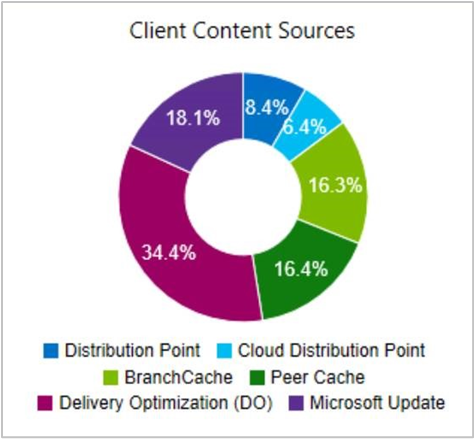
Observação
Para incluir a Otimização da Entrega neste dashboard, efetue as seguintes ações:
Configurar a definição de cliente, Ativar a instalação de Atualizações Rápidas em clientes no grupo Atualizações de Software
Implementar atualizações rápidas do Windows
Para obter mais informações, consulte Gerir ficheiros de instalação Rápida para atualizações do Windows.
Transferências de conteúdos com a origem de contingência
Estas informações ajudam-no a compreender a frequência com que os clientes transferem conteúdo de uma origem alternativa.
Conteúdo distribuído superior
Os pacotes mais distribuídos por tipo de origem
